三、Docker的基本操作
- 镜像操作
- 容器操作
- 数据卷(容器数据管理)
1、镜像名称
- 镜像名称一般分两部分组成:
[repository]:[tag] - 在没有指定tag时,默认是
latest,代表最新版本的镜像
例如:mysql:5.7
- repository: mysql
- tag: 5.7
2、镜像命令

2.1、案例1-拉取、查看镜像
需求:从DockerHub中拉取一个nginx镜像并查看
# 拉取镜像,默认tag=latest
docker pull nginx
# 查看拉取到的镜像
docker images2.2、案例2-保存、导入镜像
需求:利用docker save将nginx镜像导出磁盘,然后再通过load加载回来
# 查看帮助
docker save --help命令格式:
docker save -o [保存的目标文件名称] [镜像名称]# 导出镜像到磁盘
docker save -o nginx.tar nginx:latest
# 删除本地的nginx镜像
docker rmi nginx:latest
# 加载本地文件
docker load -i nginx.tar3、容器命令
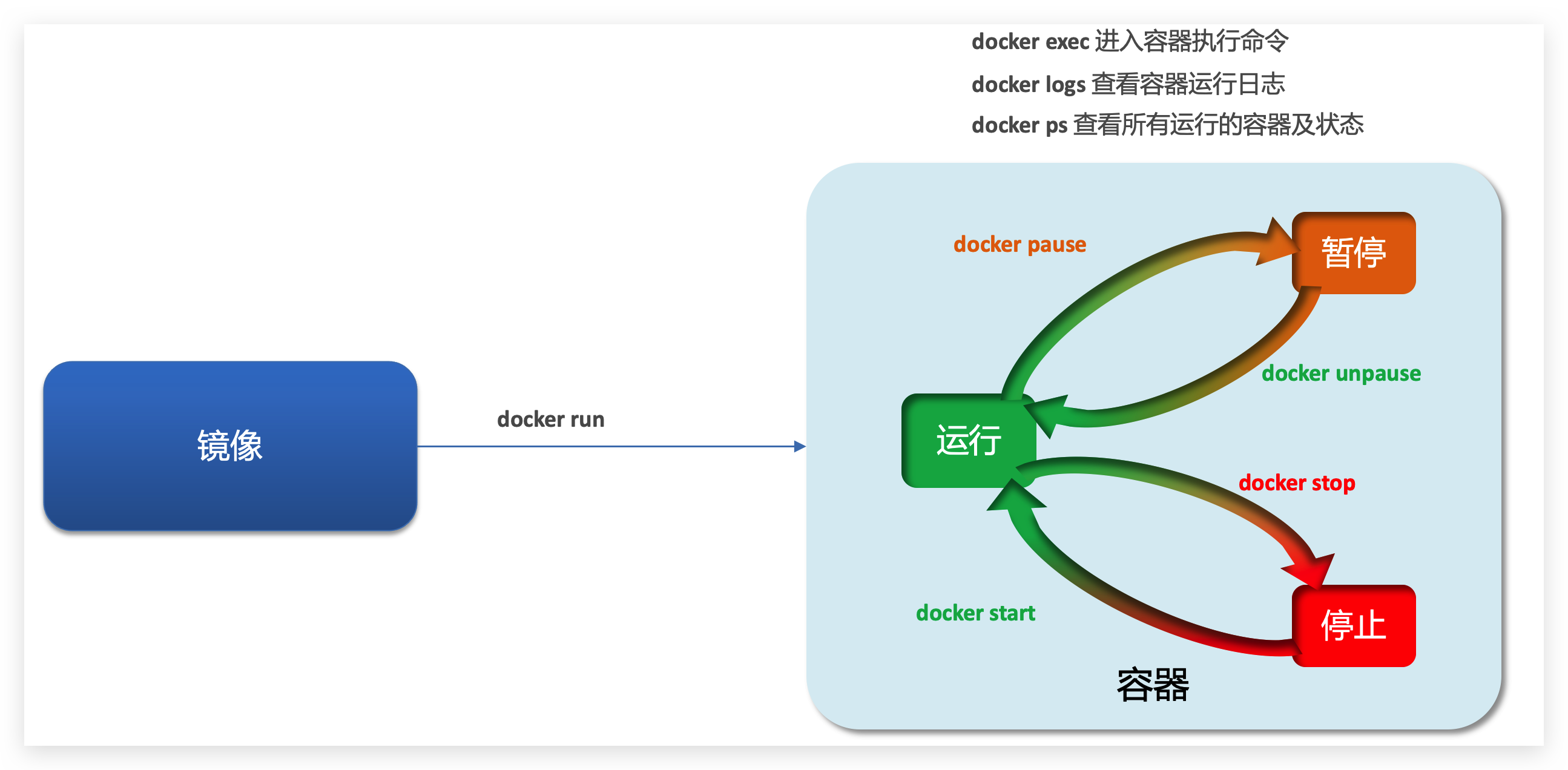
容器保护三个状态:
- 运行:进程正常运行
- 暂停:进程暂停,CPU不再运行,并不释放内存
- 停止:进程终止,回收进程占用的内存、CPU等资源
其中:
- docker run:创建并运行一个容器,处于运行状态
- docker pause:让一个运行的容器暂停
- docker unpause:让一个容器从暂停状态恢复运行
- docker stop:停止一个运行的容器
- docker start:让一个停止的容器再次运行
- docker rm:删除一个容器
3.1、案例1-创建并运行一个容器
https://hub.docker.com/_/nginx
创建并运行nginx容器的命令:
docker run --name containerName -p 宿主端口:容器端口 -d imageName命令解读:
- docker run :创建并运行一个容器
- --name : 容器名称
- -p :端口映射,冒号左侧是宿主机端口,右侧是容器端口
- -d:后台运行
- imageName:镜像名称,例如nginx
例如
# 运行容器
docker run --name my-nginx -p 8080:80 -d nginx
# 查看容器状态
docker ps
# 查看所有容器状态,包括已停止的容器
docker ps -a
# 持续查看日志
docker logs -f my-nginx
# 删除已停止的容器
docker rm my-nginx
# 强制删除容器,包括正在运行中的容器
docker rm -f my-nginx3.2、案例2-进入容器,修改文件
需求:进入Nginx容器,修改HTML文件内容,添加:你好Nginx
注意:不推荐在容器中直接修改文件
步骤:
1)进入容器
进入我们刚刚创建的nginx容器的命令为:
docker exec -it my-nginx bash命令解读:
- docker exec :进入容器内部,执行一个命令
- -it : 给当前进入的容器创建一个标准输入、输出终端,允许我们与容器交互
- my-nginx :要进入的容器的名称
- bash:进入容器后执行的命令,bash是一个linux终端交互命令
2)进入nginx的HTML所在目录
# 参考文档 https://hub.docker.com/_/nginx
$ cd /usr/share/nginx/html
$ ls
50x.html index.html3)修改index.html的内容
容器内没有vi命令,无法直接修改,我们用下面的命令来修改:
sed -i -e 's#Welcome to nginx#你好Nginx#g' -e 's#<head>#<head><meta charset="utf-8">#g' index.html3.3、练习:运行redis容器
需求: 创建并运行一个redis容器,并且支持数据持久化
https://hub.docker.com/_/redis
步骤:
# 拉取镜像
docker pull redis
# 启动镜像,命令来自文档
docker run --name my-redis -p 6380:6379 -d redis redis-server --save 60 1 --loglevel warning
# 进入redis容器
# 方式一:通过bash进入redis容器
$ docker exec -it my-redis bash
# 连接redis
root@dc6903a9bcf7:/data# redis-cli
# 方式二:直接进入redis-cli
$ docker exec -it my-redis redis-cli
# 方式三:通过客户端连接redis
$ docker run -it --network host --rm redis redis-cli -h 127.0.0.1 -p 6380
# 操作redis数据
127.0.0.1:6379> set name Tom
OK
127.0.0.1:6379> get name
"Tom"
127.0.0.1:6379>exit
# 退出容器
root@dc6903a9bcf7:/data# exit4、数据卷
数据卷(volume)是一个虚拟目录,指向宿主机文件系统中的某个目录。
数据卷作用:
将容器与数据分离,解耦合,方便操作容器内数据,保证数据安全
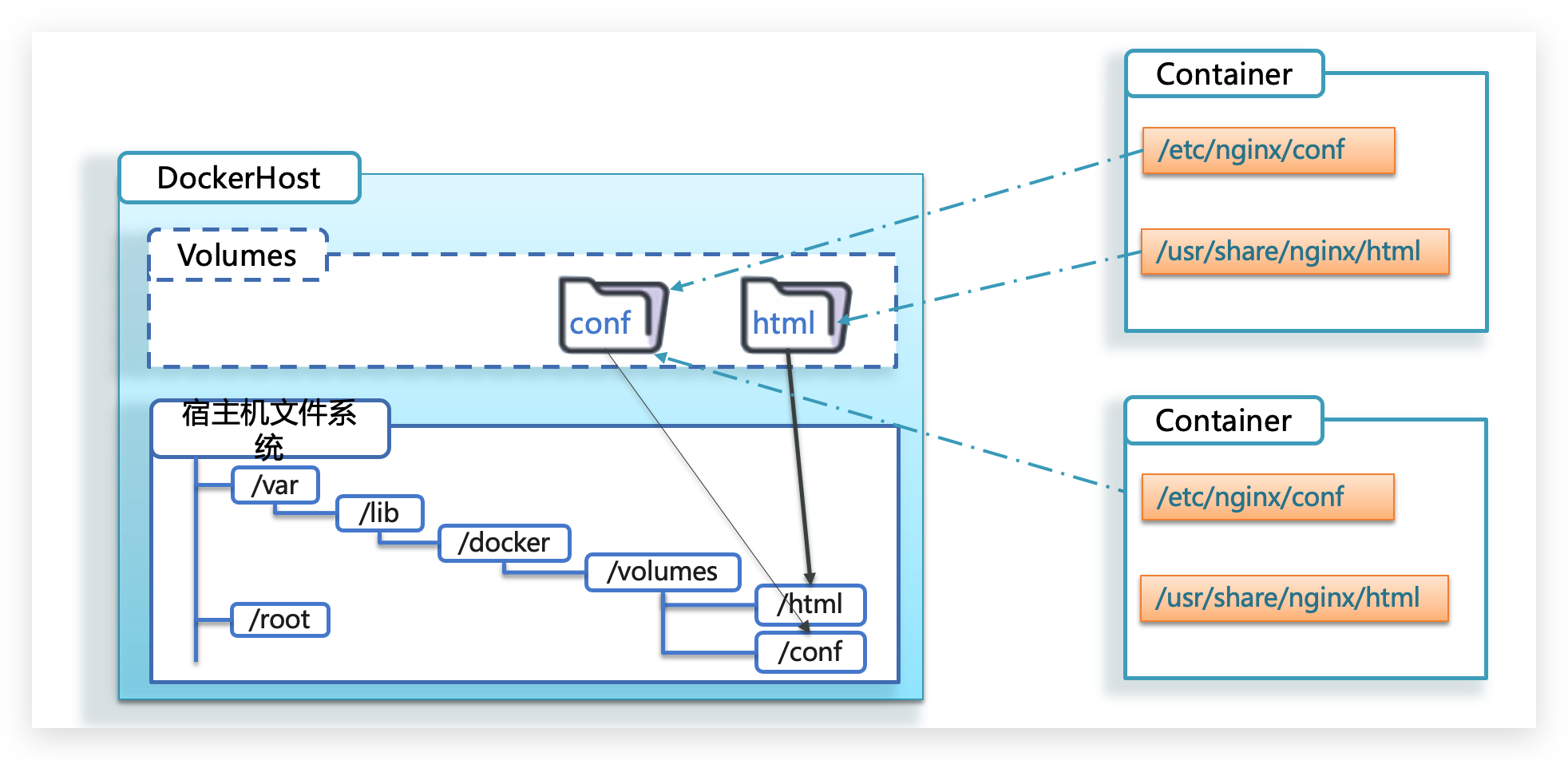
4.1、数据卷操作命令
基本语法如下:
docker volume [COMMAND]command操作:
- create 创建一个volume
- inspect 显示一个或多个volume的信息
- ls 列出所有的volume
- prune 删除未使用的volume
- rm 删除一个或多个指定的volume
示例
# 查看帮助
$ docker volume --help
# 创建一个数据卷
$ docker volume create html
# 查看数据卷
$ docker volume ls
# 查看数据卷信息
$ docker volume inspect html
[
{
"CreatedAt": "2023-03-12T13:59:45Z",
"Driver": "local",
"Labels": {},
"Mountpoint": "/var/lib/docker/volumes/html/_data",
"Name": "html",
"Options": {},
"Scope": "local"
}
]
# 删除未使用的数据卷
$ docker volume prune
# 删除数据卷
$ docker volume rm html4.2、挂载数据卷
命令格式如下:
docker run \
--name mn \
-v html:/root/html \
-p 8080:80
nginx \说明:
-v html:/root/htm:把html数据卷挂载到容器内的/root/html这个目录中- 如果volume不存在,会自动创建
4.3、案例1-给Nginx挂载数据卷
需求:创建一个nginx容器,修改容器内的html目录内的index.html内容
分析:已知nginx的html目录所在位置:/usr/share/nginx/html
步骤:
# 创建容器并挂载数据卷到容器内的HTML目录
docker run --name my-nginx \
-v html:/usr/share/nginx/html \
-p 8080:80 \
-d nginx进入html数据卷所在位置,并修改HTML内容
# 查看html数据卷的位置
$ docker volume inspect html
[
{
"CreatedAt": "2023-03-12T14:21:47Z",
"Driver": "local",
"Labels": null,
"Mountpoint": "/var/lib/docker/volumes/html/_data",
"Name": "html",
"Options": null,
"Scope": "local"
}
]
# macOS需要执行如下命令进入
$ docker run -it --privileged --pid=host debian nsenter -t 1 -m -u -n -i sh
# 进入该数据卷目录
$ cd /var/lib/docker/volumes/html/_data
# 修改文件
vi index.html4.4、挂载本地目录
容器可以挂载数据卷,也可以直接挂载到宿主机目录上
# 带数据卷模式:
宿主机目录 --> 数据卷 --> 容器内目录
# 直接挂载模式:
宿主机目录 --> 容器内目录如图:
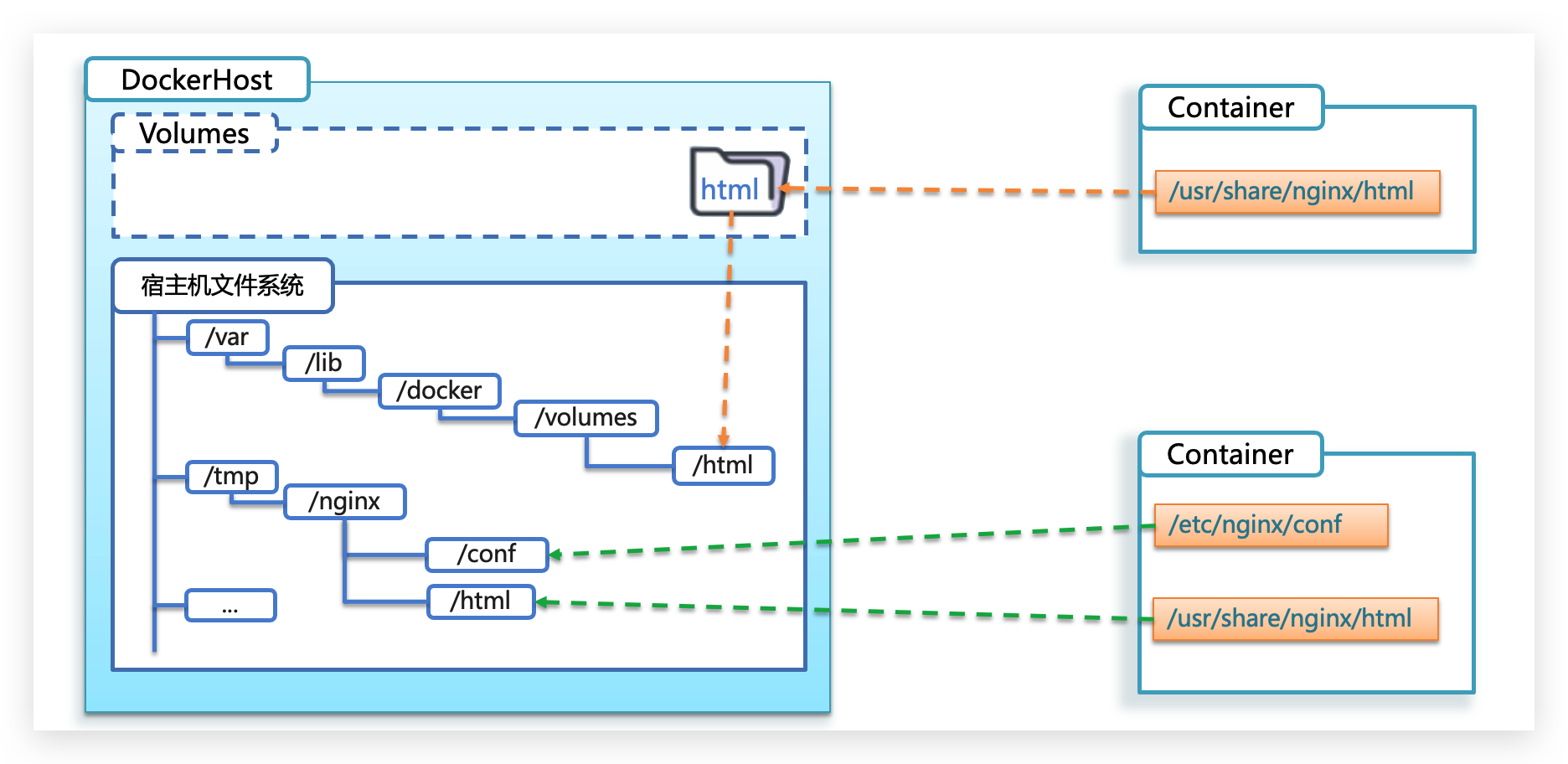
语法:
目录挂载与数据卷挂载的语法是类似的:
-v [宿主机目录]:[容器内目录]
-v [宿主机文件]:[容器内文件]4.5、案例2-给MySQL挂载本地目录
需求:创建并运行一个MySQL容器,将宿主机目录直接挂载到容器
https://hub.docker.com/_/mysql
步骤:
1、创建目录
存储目录 mysql/conf.d 配置目录 mysql/data
2、配置文件
hmy.cnf
[mysqld]
skip-name-resolve
character_set_server=utf8
datadir=/var/lib/mysql
server-id=10003、启动容器
# 拉取镜像
$ docker pull mysql:5.7.41
# 运行容器
docker run \
--name my-mysql \
-p 3309:3306 \
-e MYSQL_ROOT_PASSWORD=123456 \
-v /Users/hina/Applications/docker/mysql/conf.d:/etc/mysql/conf.d \
-v /Users/hina/Applications/docker/mysql/data:/var/lib/mysql \
-d mysql:5.7.414.6、小结
docker run的命令中通过 -v 参数挂载文件或目录到容器中:
- -v volume名称:容器内目录
- -v 宿主机文件:容器内文件
- -v 宿主机目录:容器内目录
数据卷挂载与目录直接挂载的
- 数据卷挂载耦合度低,由docker来管理目录,但是目录较深,不好找
- 目录挂载耦合度高,需要我们自己管理目录,不过目录容易寻找查看